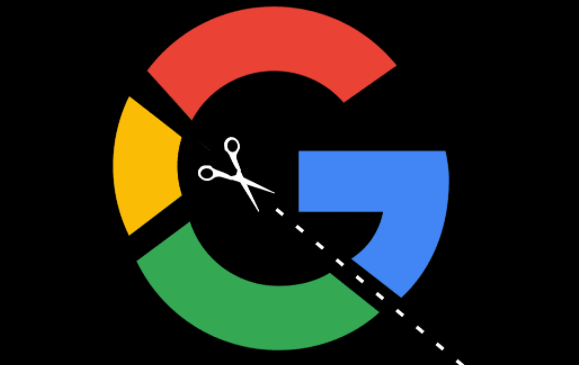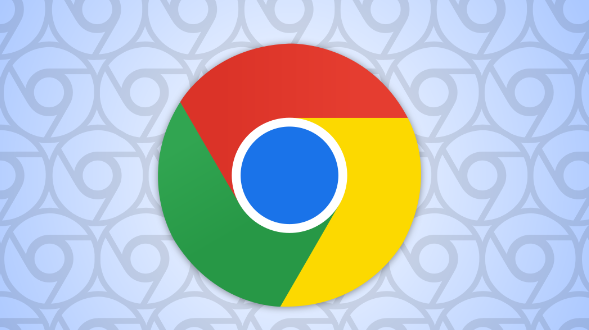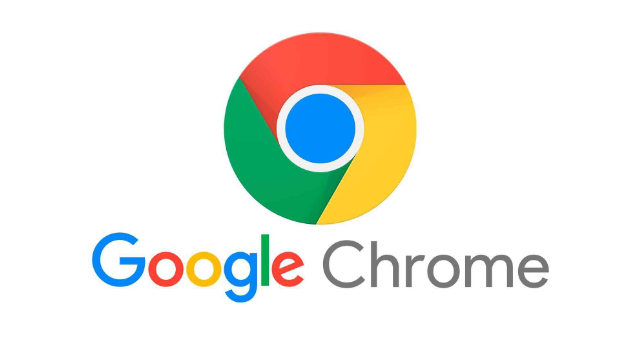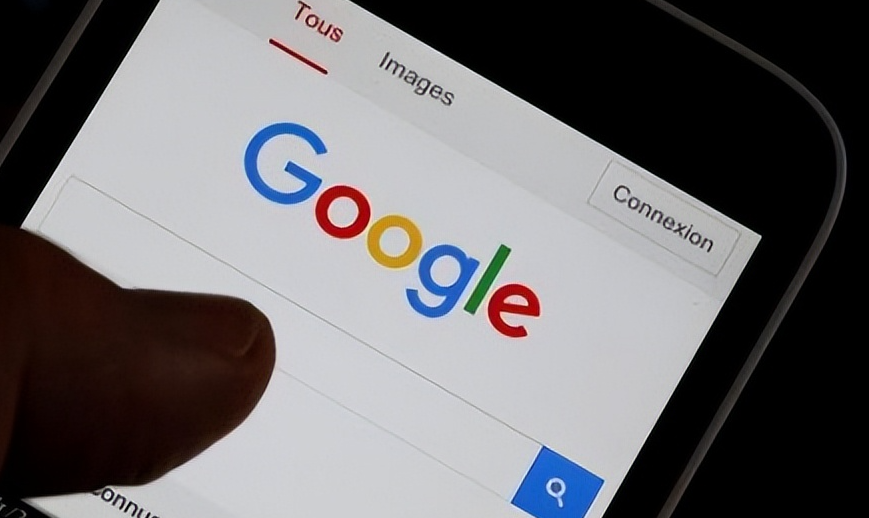当前位置:
首页 >
谷歌浏览器下载及性能监控工具使用介绍
谷歌浏览器下载及性能监控工具使用介绍
时间:2025-06-11
来源:谷歌浏览器官网
详情介绍

1. 谷歌浏览器下载:打开计算机上的浏览器,在地址栏输入“https://www.google.cn/intl/zh-CN/chrome/”,按回车键进入该页面。点击“下载Chrome”按钮,选择对应的操作系统版本,如Windows、Mac等,点击下载链接,等待下载完成。
2. 性能监控工具使用:
- 打开开发者工具:按下“Ctrl+Shift+I”组合键(Windows/Linux)或“Command+Option+I”组合键(Mac),即可打开开发者工具。也可以右键点击页面空白处,选择“检查”来打开。或者点击浏览器右上角的菜单按钮,通常是一个由三条横线组成的图标,在弹出的菜单中,选择“更多工具”,接着点击“开发者工具”。
- 切换到性能面板:在开发者工具窗口中,默认显示的是“元素”面板,点击顶部的“性能”标签,切换到性能面板。
- 开始录制:在性能面板中,点击右上角的红色圆形按钮“Record”,开始录制网页的性能数据。此时,可以进行一些操作,如刷新页面、点击链接等,以便收集相关的性能信息。
- 停止录制:完成操作后,再次点击红色按钮,停止录制。在记录面板中,会显示各个时间点的性能指标,如帧率、CPU使用率、内存占用等。通过观察这些数据的变化曲线,可以直观地了解浏览器在不同时间段的性能表现。
继续阅读